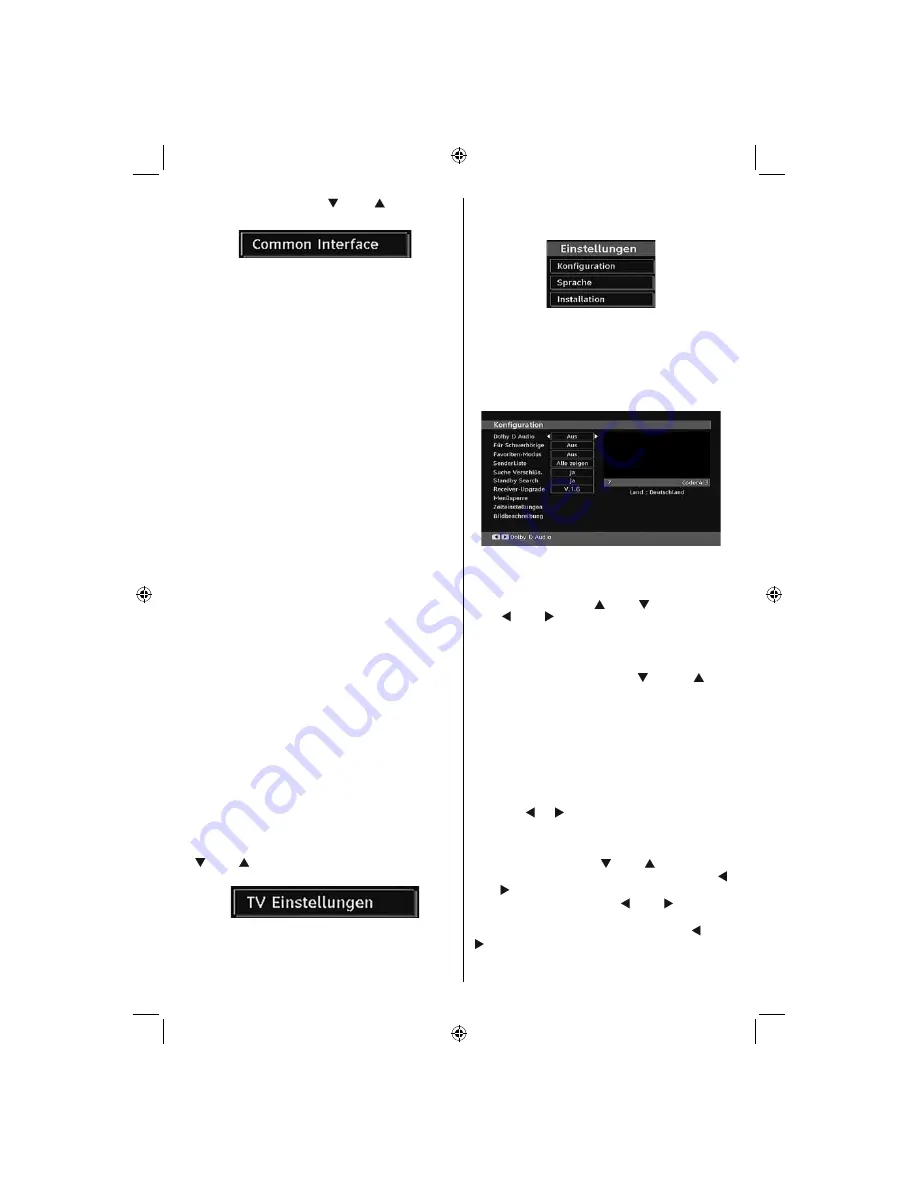
Deutsch
- 15 -
Access” über die Tasten “ ” oder “ ”. Drücken Sie
anschließend die Taste “
OK
”:
Einige digitale terrestrische Kanäle arbeiten auf Pay-per-
View-Basis. Für diese benötigen Sie ein Abonnement
sowie einen Hardware-Decoder.
Besorgen Sie sich durch die Anmeldung bei einem Pay-TV-
Anbieter das CAM-Modul und die Smartcard und setzen
Sie sie wie folgt in das TV-Gerät ein.
• Schalten Sie das TV-Gerät aus und ziehen Sie den
Netzstecker.
• Das CAM-Modul sollte korrekt eingesetzt werden.
In der falschen Orientierung kann das Modul nicht
eingesetzt werden. Versuchen Sie nicht, das CAM-
Modul mit Gewalt einzuführen, da dies sowohl das
Modul als auch den Steckplatz am TV beschädigen
kann.
• Schließen Sie das TV-Gerät wieder an die
Stromversorgung an, schalten Sie es ein und warten
Sie einen Moment, bis die Karte aktiviert wurde.
• Bei manchen CAM-Modulen kann folgende
Einstellungen notwendig sein: Richten Sie das
CAM-Modul ein, indem Sie das IDTV-Menü, Option
Conditional Access aufrufen und die Taste “
OK
”
drücken. (Das CAM-Setup-Menü wird nur dann
eingeblendet, wenn es notwendig ist.)
• Um die Vertragsinformationen anzusehen: Rufen Sie
IDTV auf; drücken Sie die Taste “
MENU
” , markieren
Sie die Option Conditional Access und drücken Sie
die Taste “
OK
”.
• Wenn kein Modul eingesetzt wurde, erscheint der
Hinweis: “Es konnte kein Conditional Access-Modul
gefunden werden”.
• Weitere Informationen über die Einstellungen fi nden
Sie in der Bedienungsanleitung des Moduls.
Hinweis: Sie dürfen das CI-Modul nur einsetzen oder
entfernen, wenn das TV-Gerät im STANDBY-Modus oder
ABGESCHALTET ist.
TV-Setup
Mit dieser Option können Sie die TV-Funktionen
anzeigen.
Vom Hauptmenü aus gelangen Sie zum Menü Digital-
TV-Setup. Drücken Sie die Taste
“MENU”
, um das
Hauptmenü aufzurufen. Markieren Sie mit den Tasten “
” oder “ ” die Option “TV-Setup” und drücken Sie die
Taste “
OK
”, um das Menü aufzurufen.
Im Abschnitt “Menüsystem Analog-TV” finden
Sie ausführliche Informationen über sämtliche
Menüoptionen.
Einstellungen
Die Einstellungen in diesem Menü sehen wie folgt aus:
Einstellungen
Zum Konfi gurieren Ihrer TV-Einstellungen. Wählen
die Option Einstellungen aus dem Menü Setup und
drücken Sie dann “
OK
”, um dieses Menü aufzurufen.
Drücken Sie die Taste “
EXIT
” auf der Fernbedienung,
um das Menü zu verlassen.
Dolby D Digital (optional) (* nur für EU-
Länder)
Markieren Sie im Menü Konfi guration die Option Dolby D
durch Drücken der Tasten “
” oder “
”. Drücken Sie die
Taste “
” oder “
” um die Dolby Digital auf Ein oder Aus
zu stellen. Wenn der Kanal, den Sie ansehen, Dolby Digital
unterstützt, können Sie diese Option auf Ein stellen.
Hörgeschädigte (* nur für EU-Länder)
Wählen Sie mit den Tasten “
” oder “
” die
Einstellung Schwerhörige und setzen Sie sie auf Ein
oder Aus.
Wenn der Programmanbieter spezielle Audiosignale
überträgt, können Sie diese Einstellung auf Ein
setzen, um solche Signale zu empfangen.
Favoriten-Modus
Verwenden Sie diese Funktion, um den Favoritenmodus
zu aktivieren oder zu deaktivieren. Drücken Sie
die Taste “ ” / “ ”, um Effekt auf ein oder aus zu
stellen.
Kanalliste
Verwenden Sie die Tasten “ ” oder “ ”, um zur Option
Kanalliste zu gehen. Verwenden Sie die Tasten “ ”
oder “ ”, um den Kanallisten-Modus umzuschalten.
Wenn Sie hier über die Tasten “ ” oder “ ” die Option
“Nur TV” wählen, können Sie nur durch TV-Kanäle
navigieren. Wenn Sie hier über die Tasten “ ” oder
“ ” die Option “Nur Radio” wählen, können Sie nur
durch Radio-Kanäle navigieren. Wenn Sie hier über
01_MB45M_[DE]_1810UK_IDTV_BRONZE14_26875W_10066977_50162051.indd 15
01_MB45M_[DE]_1810UK_IDTV_BRONZE14_26875W_10066977_50162051.indd 15
26.02.2010 19:32:50
26.02.2010 19:32:50
















































